win10电脑设置edge浏览器禁止证书错误覆盖的方法
时间:2024-05-10 15:17:40作者:极光下载站人气:64
win10电脑是我们办公所需要的一款非常重要的设备,一些小伙伴在使用这款电脑设备的过程中,会需要使用到edge浏览器,该浏览器是我们当前电脑自带的一款浏览器,并且常常被一些小伙伴进行使用,有小伙伴发现在使用该浏览器的时候总是有证书被覆盖的情况,想要设置不允许覆盖证书,那么我们该如何设置呢,其实我们可以进入到电脑本地组策略编辑器中进行操作即可,下方是关于如何使用win10电脑设置edge浏览器禁止证书错误覆盖的具体操作方法,如果你需要的情况下可以看看方法教程,希望小编的方法教程对大家有所帮助。
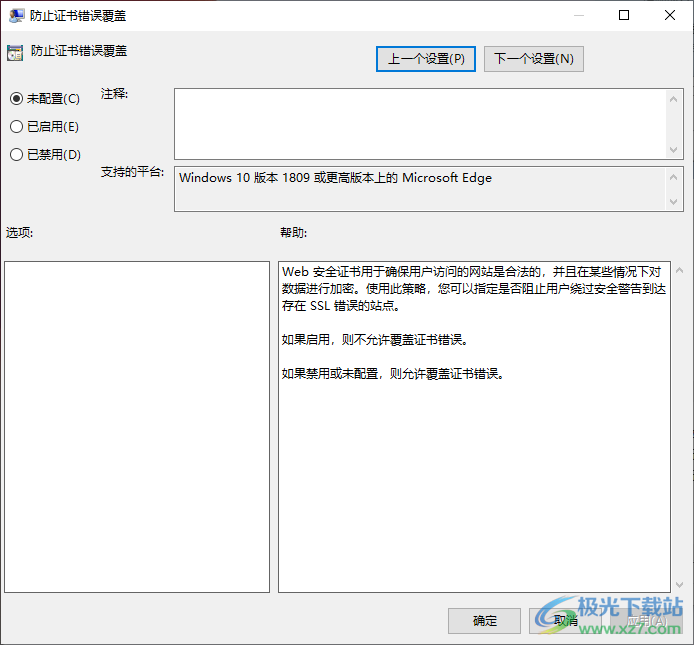
方法步骤
1.在我们的电脑上按下键盘上的win键和r键,弹出运行窗口,在输入框中输入【gpedit.msc】,按下回车键。
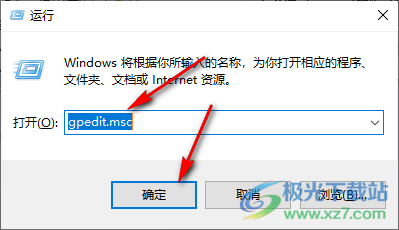
2.随后即可打开一个本地组策略编辑器的页面,我们在页面的左侧位置将【用户配置】选项,然后将【管理模板】选项点击打开。
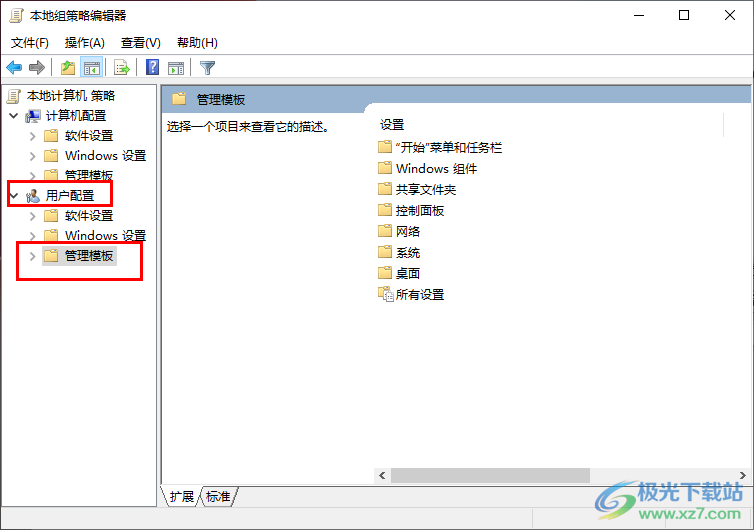
3.这时候,我们在打开的子选项中,将其中的【Windows组件】点击打开,然后在子选项中将【Microsoft edge】找到进行点击。
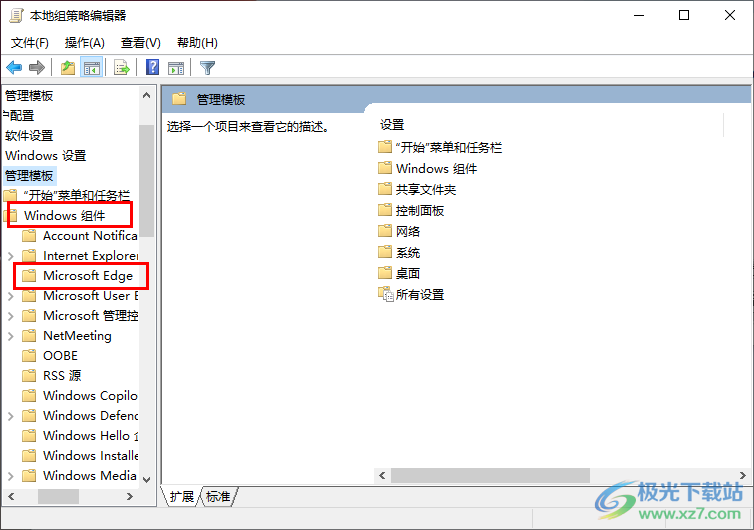
4.随后在页面右侧将其中的【防止证书错误覆盖】选项进行找到之后进行双击。
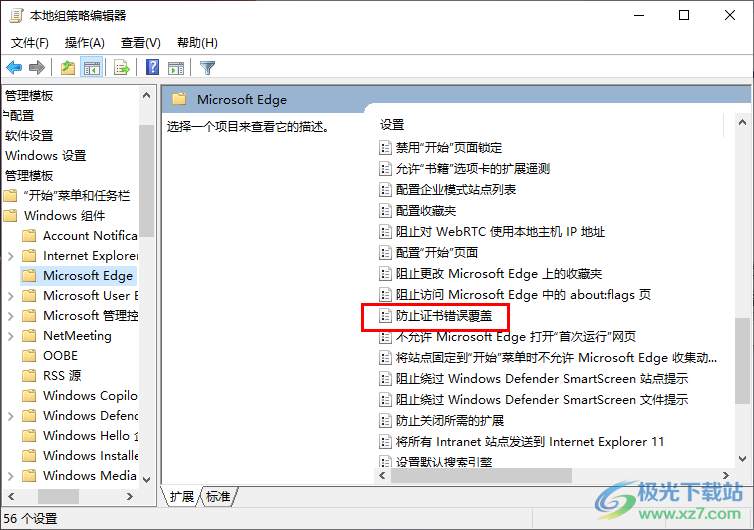
5.在打开的窗口中,我们需要将【已启用】勾选上,启用之后,则不允许覆盖证书错误,之后点击确定按钮即可。
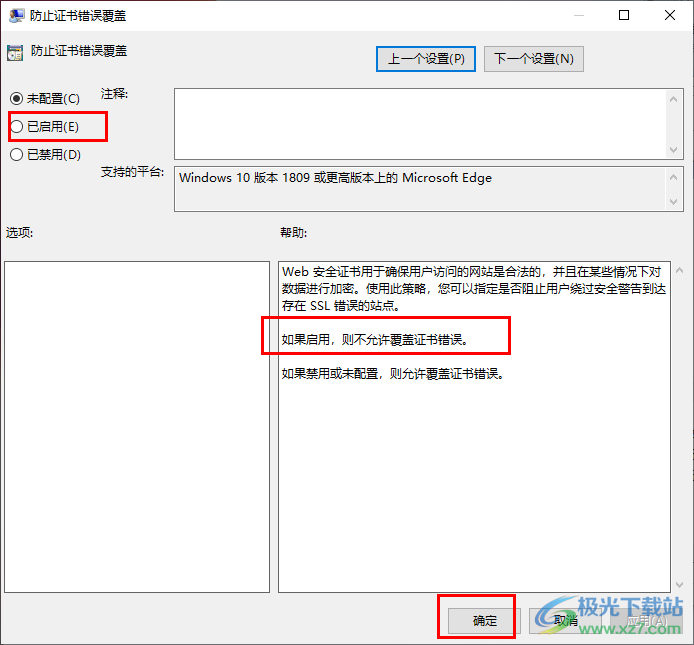
以上就是关于如何使用win10电脑设置禁止edge浏览器证书错误覆盖的具体操作方法,以上的操作方法操作起来是很简单的,我们可以通过这样的方法将我们需要的证书错误覆盖进行禁止操作,感兴趣的话可以操作试试。

大小:4.00 GB版本:64位单语言版环境:Win10
- 进入下载
相关推荐
相关下载
热门阅览
- 1百度网盘分享密码暴力破解方法,怎么破解百度网盘加密链接
- 2keyshot6破解安装步骤-keyshot6破解安装教程
- 3apktool手机版使用教程-apktool使用方法
- 4mac版steam怎么设置中文 steam mac版设置中文教程
- 5抖音推荐怎么设置页面?抖音推荐界面重新设置教程
- 6电脑怎么开启VT 如何开启VT的详细教程!
- 7掌上英雄联盟怎么注销账号?掌上英雄联盟怎么退出登录
- 8rar文件怎么打开?如何打开rar格式文件
- 9掌上wegame怎么查别人战绩?掌上wegame怎么看别人英雄联盟战绩
- 10qq邮箱格式怎么写?qq邮箱格式是什么样的以及注册英文邮箱的方法
- 11怎么安装会声会影x7?会声会影x7安装教程
- 12Word文档中轻松实现两行对齐?word文档两行文字怎么对齐?
网友评论